Powerpoint中大树的绘制方法
来源:网络收集 点击: 时间:2024-06-29【导读】:
介绍了Powerpoint中大树的绘制方法。品牌型号:联想xiaoxin系统版本:win10软件版本:Powerpoint2019方法/步骤1/8分步阅读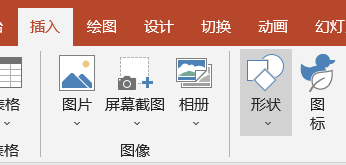 2/8
2/8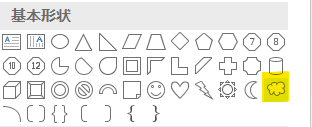 3/8
3/8 4/8
4/8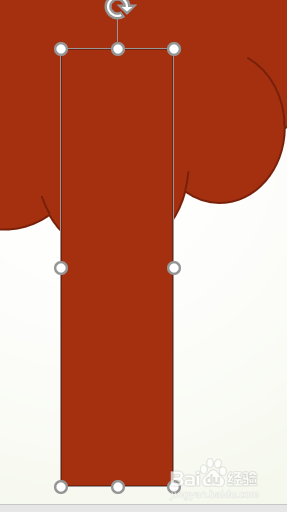 5/8
5/8 6/8
6/8 7/8
7/8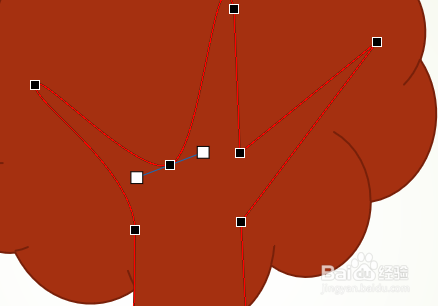 8/8
8/8
在Powerpoint页面中点击插入,然后点击形状。
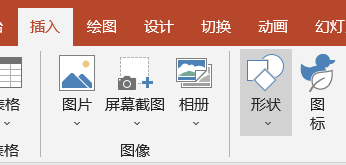 2/8
2/8在形状下拉菜单中点击云朵。
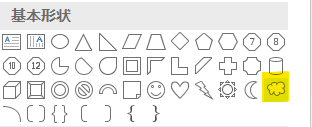 3/8
3/8在页面中绘制出云朵。
 4/8
4/8在云朵下方绘制一个矩形。
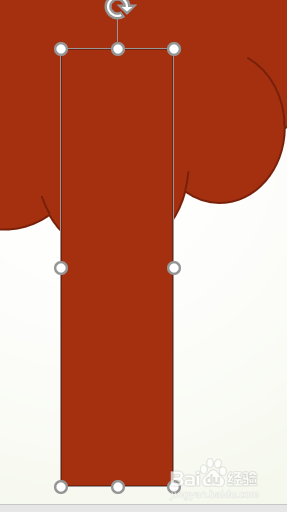 5/8
5/8右键单击,在菜单中选择编辑顶点。
 6/8
6/8在顶点处再次右键单击,选择增加顶点。在矩形的一侧各增加3个顶点。
 7/8
7/8拖拽中间的一个顶点,变成树杈状。
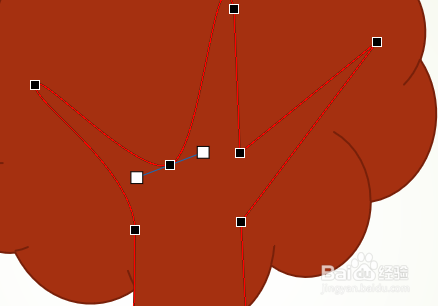 8/8
8/8将形状的颜色重新设置为绿色,所有形状设置为无轮廓。大树就绘制好了。

版权声明:
1、本文系转载,版权归原作者所有,旨在传递信息,不代表看本站的观点和立场。
2、本站仅提供信息发布平台,不承担相关法律责任。
3、若侵犯您的版权或隐私,请联系本站管理员删除。
4、文章链接:http://www.1haoku.cn/art_920276.html
上一篇:Word如何插入无填充颜色的圆角矩形
下一篇:传菜员的岗位职责及流程
 订阅
订阅